아이패드: SIM 카드 삽입 및 제거 방법
이 튜토리얼을 통해 Apple 아이패드에서 SIM 카드를 액세스하는 방법을 배워보세요.
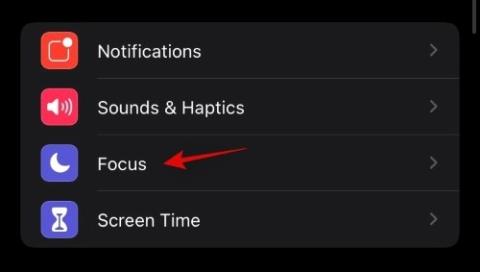
iOS 15가 출시되었을 때 작업 흐름과 효율성을 향상시키는 데 도움이 되는 수많은 새로운 기능 과 개선 사항이 포함되었습니다. 이 버전의 눈에 띄는 기능은 사용자가 바쁠 때 앱과 사람들의 방해를 피할 수 있는 맞춤형 루틴을 설정할 수 있는 Focus 입니다.
기능이 유용할 수 있는 만큼, iPhone에서 Focus를 사용할 때 많은 사람들이 직면하는 몇 가지 문제가 있으며 이 게시물은 이러한 문제를 해결하는 데 도움이 될 것입니다.
집중 모드란 무엇입니까?
집중 모드는 iOS에서 개선된 DND 모드로, 이를 통해 작업 흐름에 맞게 다양한 DND 일정으로 사용자 정의 루틴을 생성할 수 있습니다. 이러한 루틴은 진행 중인 작업에 더 잘 집중할 수 있도록 사용자 정의된 앱 및 사용자 목록을 차단하고 허용하는 데 도움이 됩니다. 집중 모드는 현재 필요와 요구 사항에 따라 특정 앱과 사람을 통과시킬 수 있다는 점에서 DND와 다릅니다.
Focus가 작동하지 않는 문제를 해결하는 10가지 방법
iPhone에서 Focus를 사용할 수 없거나 제대로 작동하는 데 문제가 있는 경우 아래 수정 사항 중 하나를 시도하여 문제를 해결할 수 있습니다.
#1: 앱을 허용 목록에 추가하지 않았는지 확인하세요.
앱이 집중 모드를 우회할 수 있는 경우 계속해서 해당 앱이 실수로 허용 목록에 추가되지 않았는지 확인해야 합니다. 앱이 허용 목록에 있는 경우 현재 집중 모드의 영향을 받지 않습니다. 아래 가이드를 사용하여 허용된 앱을 확인하세요.
기기에서 설정 앱을 열고 집중을 탭하세요 .

이제 앱이 기기에서 우회할 수 있는 관련 집중 모드를 탭하세요.
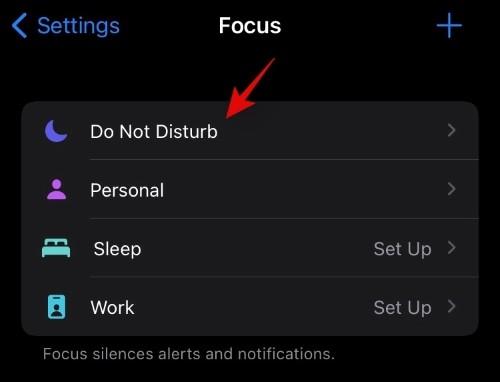
화면 상단의 '허용된 알림'에서 앱을 탭하세요 .
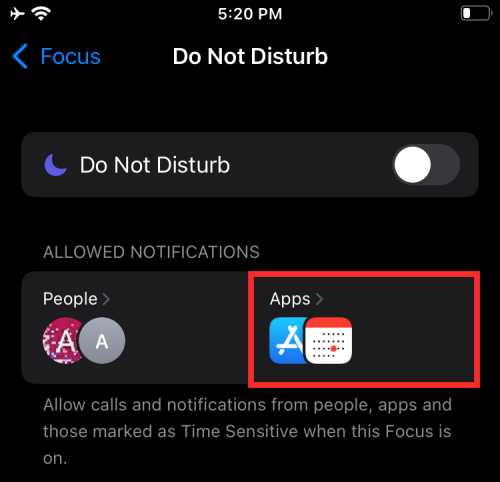
이제 '허용된 앱' 섹션에서 현재 앱을 사용할 수 있는지 확인하세요. 그렇다면 빼기(-)를 탭하여 화이트리스트에서 제거하세요.
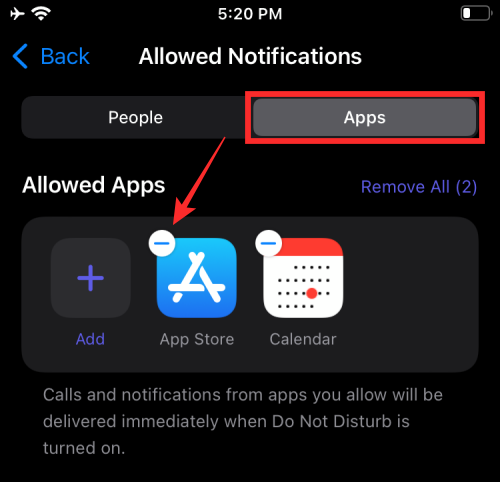
앱이 허용 목록에서 제거되면 더 이상 집중 모드를 우회할 수 없습니다.
#2: 누군가를 허용 목록에 추가하지 않았는지 확인하세요.
확인해야 할 또 다른 사항은 연락처의 허용 목록입니다. 현재 집중 모드를 우회하여 전화나 메시지를 통해 연락할 수 있는 사람이 있다면 해당 연락처가 화이트리스트에 있을 가능성이 높습니다. 아래 가이드를 사용하여 허용 목록에서 연락처를 제거하세요.
기기에서 설정 앱을 열고 집중을 탭하세요 .

이제 상대방이 우회할 수 있는 관련 집중 모드를 탭하세요.
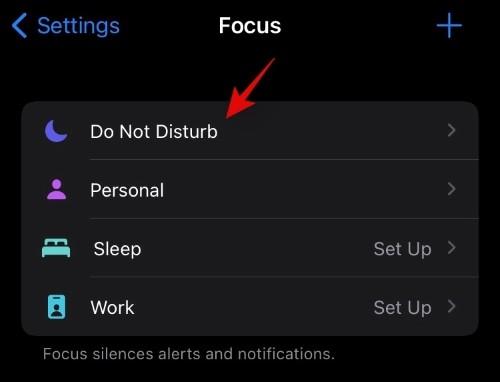
화면 상단의 “허용된 알림”에서 사람을 탭하세요 .
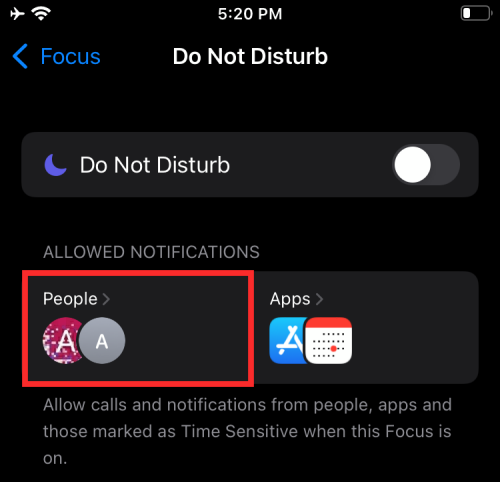
이제 '허용된 사람' 섹션 아래에 허용된 모든 연락처 목록이 표시됩니다. 이 목록에서 해당 연락처를 찾아 연락처 위의 빼기(-) 아이콘을 탭하세요.
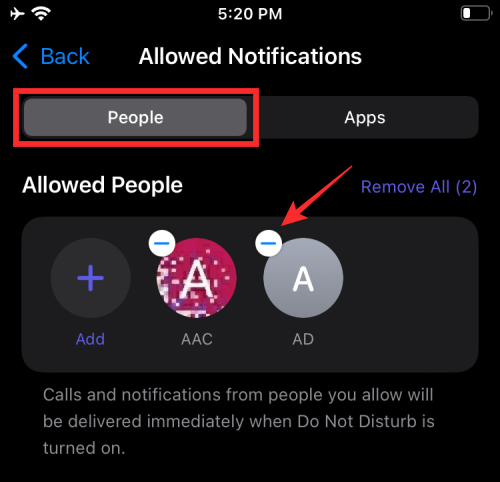
그리고 그게 다야! 이제 관련 연락처가 화이트리스트에서 제거되며 더 이상 집중 모드를 우회할 수 없습니다.
#3: 다른 초점 모드가 켜져 있지 않은지 확인하세요
이는 드문 경우일 수 있지만 앱이나 연락처가 집중 모드를 우회할 수 있는 경우 올바른 집중 모드가 켜져 있는지 확인하는 것이 좋습니다. 제어 센터를 활성화하고 초점 모듈을 탭하면 모든 초점 모드를 볼 수 있습니다.
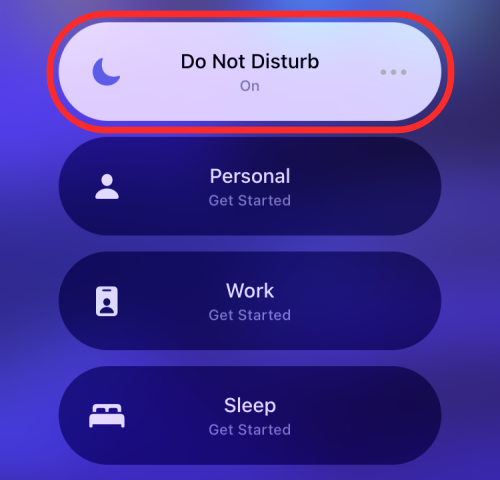
다른 초점 모드가 활성화된 경우 원하는 모드를 탭하면 대신 목록에서 활성화됩니다.
#4: 포커스 동기화가 비활성화되어 있는지 확인하세요
여러 개의 Apple 장치를 소유하고 있다면 이것이 문제의 원인일 가능성이 높습니다. Apple은 기기를 생태계로 제한하거나 애초에 생태계를 형성하는 데 도움이 되는 새로운 기능을 도입하는 등 항상 생태계를 신성하게 여겨 왔습니다. 예상할 수 있듯이 포커스 모드는 기본적으로 Apple 생태계에도 연결되어 있습니다. 이는 Apple ID와 연결된 모든 Apple 장치에서 현재 집중 모드를 동기화함으로써 달성됩니다. 이렇게 하면 소유한 장치 수에 상관없이 간단한 탭만으로 방해를 받지 않는 데 도움이 됩니다. 그러나 집중 모드가 의도한 대로 작동하지 않거나 장치에서 항상 다른 모드가 활성화되어 있는 경우 해당 모드가 Apple ID와 연결된 다른 장치와 동기화되고 있을 가능성이 있습니다. 특히 다른 사람이 다른 장치를 사용하고 있는 경우에는 더욱 그렇습니다.
기기에서 설정 앱을 열고 집중을 탭하세요 .

이제 장치 간 공유 토글을 끄십시오 .
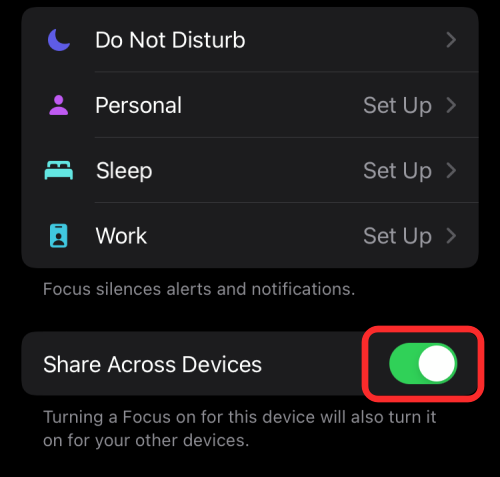
그리고 그게 다야! 현재 장치의 집중 모드는 더 이상 모든 Apple 장치에서 동기화되지 않습니다.
#5: 여러 통화가 연결되는 것을 방지하려면 '반복 통화'를 끄세요.
집중 모드를 통과하는 통화에 문제가 있는 경우 모든 집중 모드에서 기본적으로 반복 통화가 활성화되어 있기 때문일 수 있습니다. 이 설정이 켜져 있으면 연락처가 허용 목록에 있는지 여부에 관계없이 귀하에게 여러 번 연락을 시도하면 연락처가 연결됩니다. 이 설정은 집중 모드가 켜져 있을 때 긴급 상황이 발생하면 사랑하는 사람과 연락하는 데 도움이 됩니다. 그러나 이 기능을 오용하는 것으로 보이는 연락처가 있는 경우 아래 가이드를 사용하여 기능을 끌 수 있습니다.
설정 앱을 열고 집중을 탭하세요 .

Focus 화면 내에서 맞춤 설정하려는 Focus를 선택하세요.
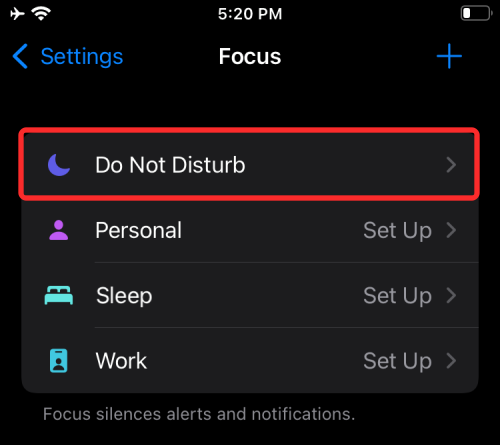
화면 상단의 “허용된 알림”에서 사람을 탭하세요 .
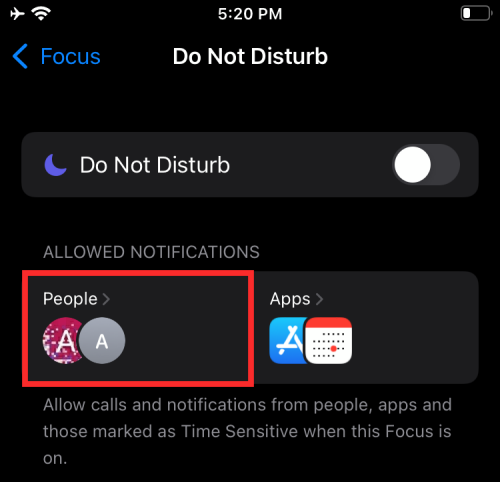
이제 화면 하단의 "또한 허용"에서 통화를 선택하십시오.
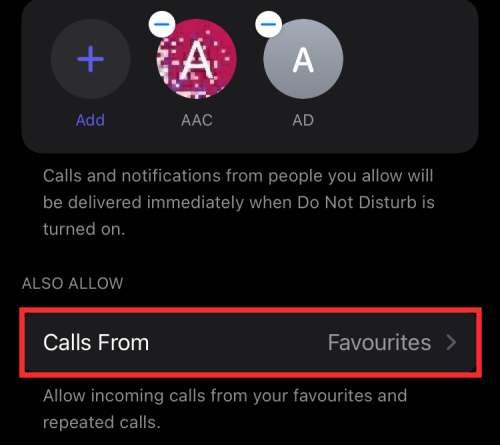
반복 통화 허용 토글을 탭하여 끕니다 .
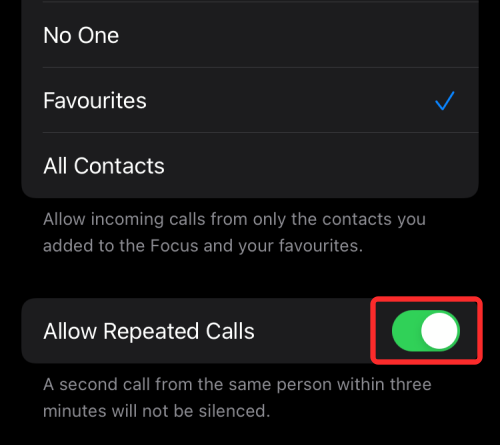
그리고 그게 다야! 이제 반복 통화가 비활성화되며 더 이상 집중 모드에서 통화할 수 없습니다.
#6: 집중 모드 중에 긴급 알림을 피하기 위해 시간에 민감한 알림을 끄세요.
Apple은 Siri와 기계 학습을 사용하여 시간에 민감한 알림을 결정하고 집중 모드에 관계없이 알림을 전달합니다. 이러한 알림에는 OTP, 계정 내역서, 황색 경고, 긴급 서비스의 중요한 메시지 등이 포함될 수 있습니다. 여기에는 미리 알림, 픽업 알림 및 중요한 앱의 기타 알림도 포함됩니다. 그러나 이러한 알림이 귀하를 짜증나게 하고 집중 모드를 통해 이를 피하려는 경우 아래 가이드를 사용하여 설정에서 알림을 끌 수 있습니다.
기기에서 설정 앱을 열고 집중을 탭하세요 .

이제 이 설정을 끄려는 원하는 초점 모드를 탭하세요.
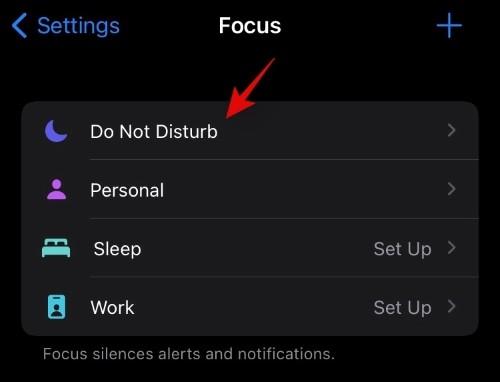
화면 상단의 '허용된 알림'에서 앱을 탭하세요 .
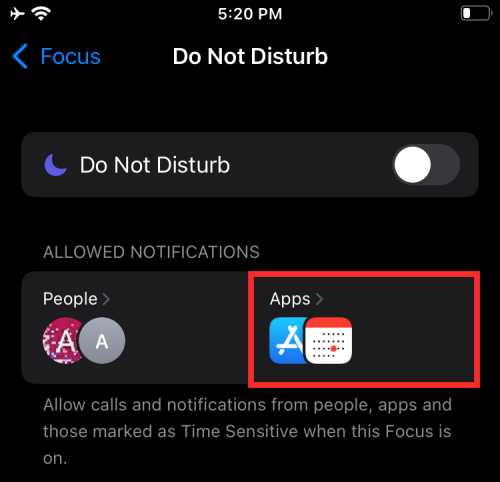
"또한 허용"에서 시간에 민감한 토글을 끄십시오 .
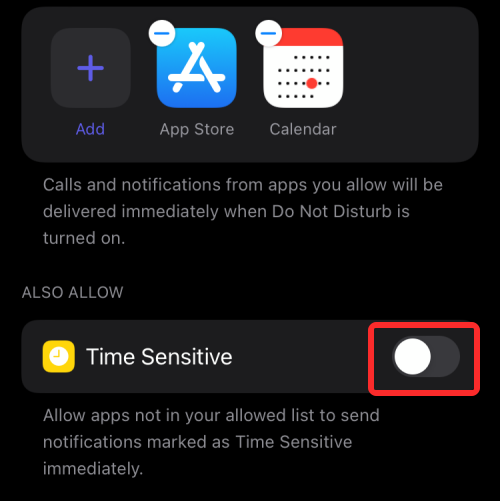
그리고 그게 다야! 시간에 민감한 알림은 더 이상 집중 모드를 우회할 수 없습니다.
#7: 집중 일정 시간이 올바른지 확인하세요.
예약 초점 모드를 사용하고 있나요? 그렇다면 일정에 약간의 불일치가 있어 집중 모드가 잘못된 시간에 활성화되거나 비활성화될 가능성이 있습니다. 아래 가이드를 사용하여 집중 모드가 잘못된 시간에 꺼지거나 켜지지 않도록 일정을 확인하세요.
기기에서 설정 앱을 열고 집중을 탭하세요 .

이제 해당 초점 모드를 탭하세요.
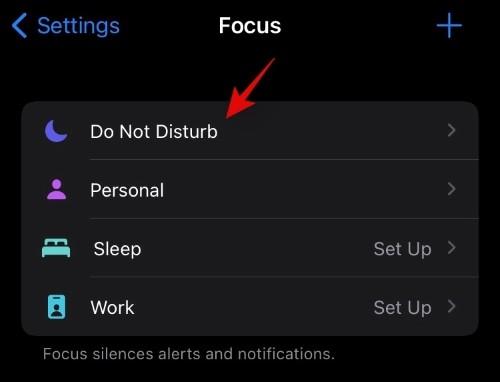
아래로 스크롤하여 '자동으로 켜기' 섹션에 나열된 시간 슬롯 중 하나를 탭합니다.
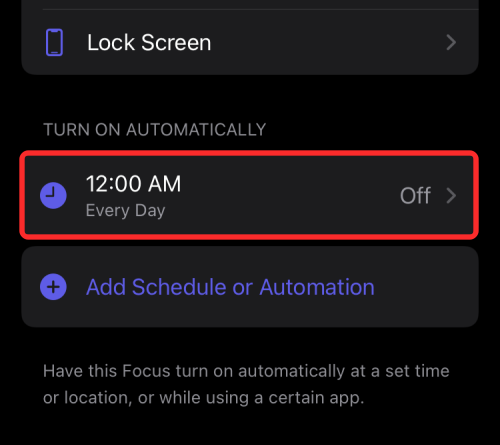
그런 다음 선택한 기간 동안 일정을 켰는지 , 일정의 시간과 요일이 올바른지 확인하세요.
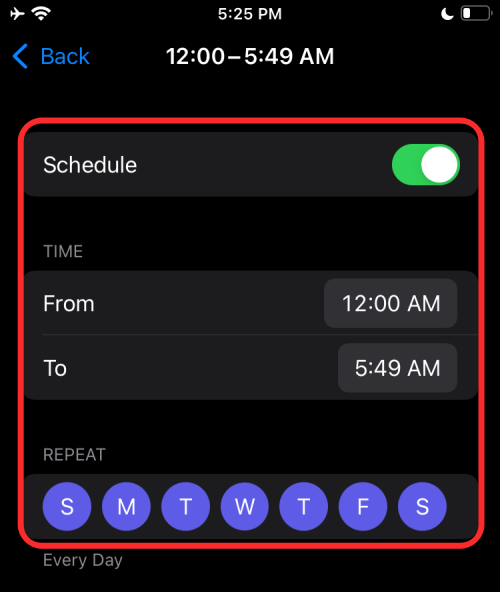
장치에서 모든 것이 올바르게 설정된 경우 아래 수정 사항 중 하나를 시도하여 장치의 초점 모드를 수정할 수 있습니다.
#8: iOS의 개인정보 보호 설정에서 메시지 앱이 활성화되어 있는지 확인하세요.
iOS 15.6 이상에서는 메시지 앱 내에서 개인의 연락처 정보에 액세스할 때 포커스 공유 상태 옵션이 표시되지 않을 수 있습니다. 이는 Apple이 iOS 15.6으로 업데이트한 후 기본적으로 메시지 앱이 포커스 상태를 공유하지 못하도록 비활성화했기 때문입니다.
이로 인해 메시지의 연락처 정보 화면에는 포커스 상태 공유 토글이 표시되지 않습니다. 메시지 앱을 통해 다른 사람과 포커스 상태를 공유하려면 iOS의 개인 정보 보호 설정에서 수동으로 활성화해야 합니다.
메시지 앱에 대한 집중 상태 공유를 활성화하려면 iPhone에서 설정 앱을 엽니다.
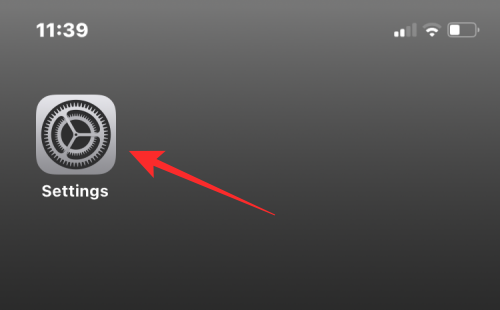
설정 내부에서 개인정보 보호 및 보안 으로 이동하세요 .
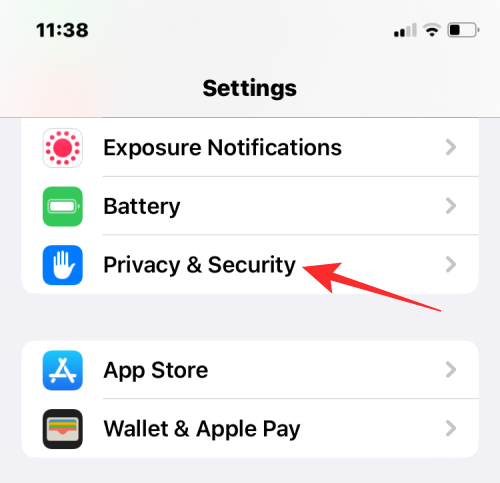
이 화면에서 아래로 스크롤하여 Focus 를 선택하세요 .
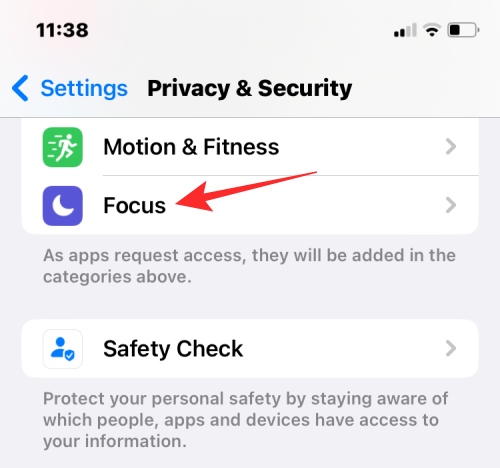
메시지 내에서 포커스 상태 공유 기능을 활성화하려면 "공유 대상"에서 메시지 토글을 켜세요.
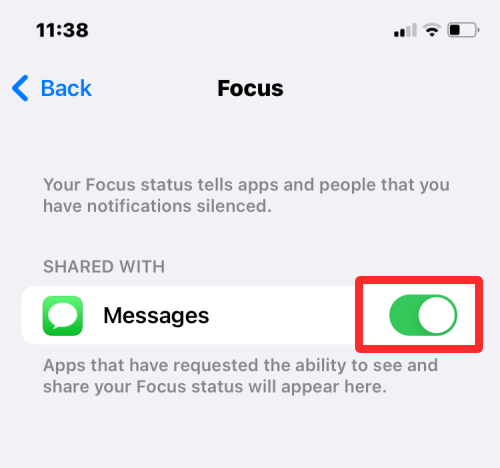
메시지로 돌아가 다른 사람의 연락처 정보에 액세스하면 이제 포커스 상태 공유 옵션이 표시되며 이 옵션을 켜서 이 사람과 포커스 상태를 공유할 수 있습니다.
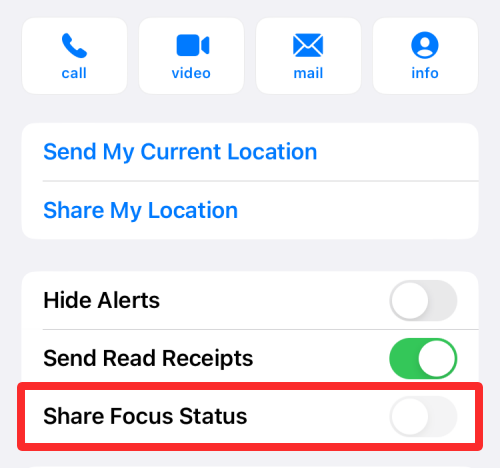
#9: 자동 스위치가 활성화되어 있지 않은지 확인하세요
이것은 오랫동안 지속된 iPhone 문제입니다. 모든 방법을 시도해 보았지만 여전히 휴대전화의 소리가 들리지 않는 문제가 있나요? 음, iPhone은 오랫동안 이 문제에 직면해 있었지만 오래 지속된 버그나 하드웨어 문제는 아닙니다. 무음 스위치를 확인해 보셨나요? 대부분의 경우 무음 스위치는 iPhone의 무음 문제의 원인입니다. 무음 스위치를 전환하여 확인하면 상단에 iOS 기기의 현재 상태를 공유하는 알림이 표시됩니다. 그러나 자동 스위치로 장치가 무음 처리되지 않은 경우 아래의 마지막 몇 가지 수정 사항으로 이동할 수 있습니다.
#10: 최후의 수단: 재설정 또는 재설치
포커스 모드가 의도한 대로 작동하지 않는 것 같으면 마지막으로 할 수 있는 일은 iPhone에 새로운 iOS 15 복사본이 있도록 기기를 재설정하는 것입니다. 장치에 OS를 새로 설치하면 포커스 모드가 의도한 대로 작동하지 못하게 할 수 있는 백그라운드 충돌을 해결하는 데 도움이 됩니다. iPhone을 재설정하려면 기기에서 설정 앱을 열고 일반 > iPhone 전송 또는 재설정 > 재설정 으로 이동하세요 .

위의 수정 사항 중 하나를 사용하여 집중 모드 문제를 쉽게 해결할 수 있기를 바랍니다. 여전히 문제가 발생하는 경우 아래 댓글 섹션에 메시지를 남겨주세요.
이 튜토리얼을 통해 Apple 아이패드에서 SIM 카드를 액세스하는 방법을 배워보세요.
이 포스트에서는 애플 아이폰에서 지도 내비게이션 및 GPS 기능이 제대로 작동하지 않는 문제를 해결하는 방법을 다룹니다.
App Store 및 iTunes에서 계정이 비활성화되었을 때 어떻게 해야 할까요? 이 글에서는 5가지 효과적인 해결 방법과 예방 팁을 제공합니다.
iPhone 또는 iPad에서 카메라 앱이 사라졌나요? 누락된 카메라 아이콘을 복구하는 5가지 실용적인 해결 방법을 확인하세요. 스크린 타임 설정, 홈 화면 검색, 폴더 확인 등 다양한 방법을 소개합니다.
비밀번호를 잊어버렸을 때 Notes를 잠금 해제하고 싶으십니까? Mac과 iPhone에서 빠르고 효과적으로 이 작업을 수행하는 방법은 다음과 같습니다.
Mac에서 "iTunes가 서버의 ID를 확인할 수 없습니다" 오류가 발생합니까? 이 글은 문제 해결을 위한 유용한 팁을 제공하여 귀하의 iTunes 사용을 도와줄 것입니다.
iPhone에서 사진처럼 완벽한 인물 사진을 만들기 위해 배경을 흐리게 하는 방법이 궁금하신가요? 다양한 팁과 기법으로 훌륭한 인물 사진을 쉽게 촬영할 수 있습니다.
iOS 날씨 앱은 iOS 16 출시와 함께 대대적인 개편을 거쳤습니다. 배터리 소모 문제의 해결책을 제공합니다.
Apple iPhone 또는 iPad에서 Twitter 계정을 추가 및 삭제하는 방법을 보여주는 자습서입니다.
이 튜토리얼에서는 Apple iPad를 프로젝터에 연결하기 위한 다양한 최상의 옵션을 보여줍니다.







